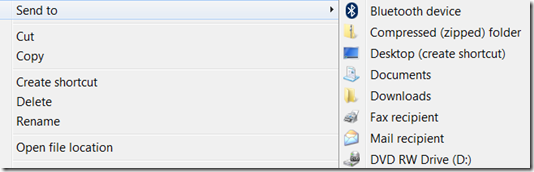Personalizando el menú “Send To” en Windows 7
Seguramente algunos de ustedes se han encontrado con este menú de contexto, que aparece al dar clic derecho sobre un archivo o una carpeta en Windows 7.
Ahora bien, ¿cómo puedo agregar un elemento a este menú? Yo ya lo hice, como se ve en la imagen, agregando mi carpeta “Downloads” que por defecto no hace parte de este menú de contexto.
Lo que hay que hacer es muy sencillo y lo resumo a continuación:
- Abrir una ventana de Windows Explorer, bien sea oprimiendo el icono fijo al lado del de IE8 u oprimir la tecla de Windows + la tecla “e”.
- En la barra de dirección, escribir:
- “%APPDATA%\Microsoft\Windows\SendTo” sin las comillas.
- Cuándo esta ventana redireccione a los elementos que se ven en el menú de contexto, ahí uno puede crear un vínculo a su carpeta de descargas o incluso a una aplicación como Notepad o Word o cualquiera que permita abrir un archivo desde un argumento de línea de comando.
Ahora tienen un menú de contexto para enviar un archivo a una ubicación específica o a un programa partcular. Espero que les sea de utilidad.
Saludos.
Comments
Anonymous
March 10, 2010
Esta técnica no es exclusiva de W7, sino que remonta desde los tiempos de W95. Antes lo usaba bastante. Saludos.Anonymous
March 10, 2010
Muchas gracias por el antecedente, asi solía hacerlo en w98 ....... Muchas gracias. Rodrigo.Anonymous
March 10, 2010
exelente post amigo, funciona 100%Anonymous
March 10, 2010
Cristobal y Rodrigo, si ya existía. La novedad con Windows Vista y 7 es que es por usuario.. lo cual esta genial. (La ubicación anterior, me da pereza probar pero era como C:windowssendto) Analizándolo un poco mejor (Process Monitor), porque me pareció curioso que por ejemplo el sendto de Windows fax o Windows Mail no iban directo al ejecutable, si no a zonas especificas del programa. Esto fue lo que encontré: Si miramos el folder %APPDATA%MicrosoftWindowsSendTo veremos que hay archivos de tipo shortcut, típicos, pero algunos no son *.lnk como los accesos directos tradicionales. Por ejemplo el de enviar al escritorio es .desklink o el de enviar a mis documentos .mydocs. Si miramos la asociación de estas extensiones en el registro veremos que están registradas bajo HKEY_CLASSES_ROOT y que referencian CLSIDs especificos, en el caso de *.desklink a CLSID{9E56BE61-C50F-11CF-9A2C-00A0C90A90CE}. Ahora si vemos los CLIDs bajo HKEY_CLASSES_ROOTCLSID veremos que están asociados a ejecutables (o dlls, que manejara rundll32.. incluso ahí vi algunas dlls van con parámetros), entonces ahí esta el truco de porque no va directamente al ejecutable. :) En ese momento me pregunte otra cosa... lo que dice Guillermo es verdad.. si yo copio un shortcut de un programa cualquiera va al programa pero sigue siendo .lnk. Es decir no vamos a registrar mil extensiones para cada shortcut personalizado que queremos... debe haber alguna manera de darle comportamientos especiales a los shortcuts clásicos. Ya me di cuenta como es, el truco es realmente simple. Vean que dentro de la carpeta %APPDATA%MicrosoftWindowsSendTo hay un archivo oculto llamado Desktop.ini, véanlo. Sencillo no? Si queremos personalizar el comportamiento de algún acceso directo simplemente escribimos el nombre del acceso directo en el archivo = la acción que queremos. Por ejemplo podríamos hacer algo como Prueba.lnk=@%systemroot%system32notepad.exe =D Ahora ya sabemos no solo como crear cosas en el menú enviar a si no como personalizarlas. Muchas gracias Guillermo!!! SaludosAnonymous
March 11, 2010
@Ricardo: Gracias por extender el post con el magnífico comentario técnico. Ahí van saliendo ventajas de Windows 7 que permiten, por sencillas o elementales que sean, reforzar la migración hacia éste. Saludos.Anonymous
March 14, 2010
Ricardo Polo te comento que en xp tambien es por USUARIO. %userprofile%SendTo saludos!Anonymous
March 15, 2010
Gracias por la aclaración Jorge. Lo acabo de revisar y tienes toda la razón. Un saludo